Sådan bruger du QuickTime til at loope videofiler [Komplet vejledning]
At sløjfe videoer er en metode, der gør det muligt for dig at afspille din videoafspilningsliste kontinuerligt. Hvis du bruger Mac som dit operativsystem, skal du vide, at QuickTime Player er den første, du kan stole på, da den er standardafspilleren. I lighed med andre afspiller denne medieafspiller normalt kun et klip eller en video én gang. Derfor, hvad skal du gøre for at loop video i QuickTime Spiller, når du vil have den til at spille gentagne gange? For der kan være tilfælde, hvor du vil eller ligefrem har brug for at lytte til en musikvideo eller se en demonstrationsvideo. Uanset hvilke omstændigheder der fører dig til disse tilfælde, skal du vide, hvad du skal gøre.
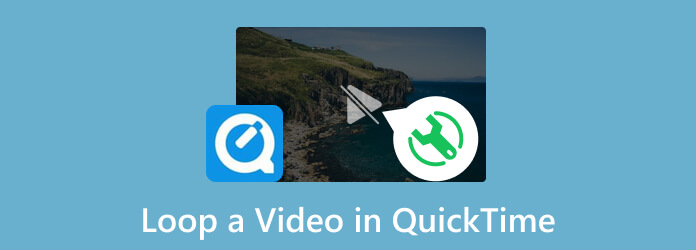
Som nævnt ovenfor afspiller QuickTime Player kun et videoklip én gang som standard. Det betyder, at hvis du vil gentage afspilningen af videoen, skal du afspille den igen, og for at afspille den samtidigt, skal du gentage den. Heldigvis giver QuickTime en loop-funktion til denne bekymring. Derfor, her er, hvordan du looper en video på QuickTime Player.
Start den videofil, du ønsker at sløjfe direkte, hvis QuickTime Player er din valgte standardafspiller. Hvis ikke, kan du starte med at starte QuickTime først og derefter åbne videoen, når du klikker på menuen Filer.
Når videoen afspilles, skal du gå til Specifikation bånd og se efter Loop fanemulighed der for at klikke.
Alternativt kan du bruge genvejstasterne på din Mac til at indstille løkken. Tryk på Option+CMD+L taster på dit tastatur.
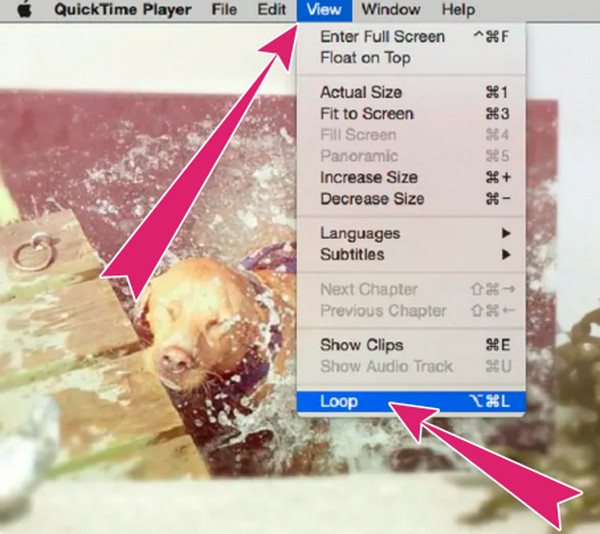
QuickTime Player indeholder mange indbyggede funktioner, såsom medieoptagere og videoredigeringsværktøjer. Men det giver dig mulighed for at loope en enkelt afspillende video, det er uheldigt, at QuickTime ikke kan loope flere videoer på grund af mangel på en afspilningsliste. Derfor, hvis du ønsker at afspille flere videoer i træk, kan du overveje at bruge en tredjeparts medieafspiller med avancerede afspilningsmuligheder til at afspille dine afspilningslister.
I betragtning af det faktum, at QuickTime Player ikke kan loope flere videoer for dig, bør du ikke være ked af det. Som sagt kan du bruge et tredjepartsværktøj som VLC til at gøre dette muligt. VLC er også en almindelig medieafspiller til Mac-, Windows- og Linux-enheder i dag. Det er bevidst etableret som et fleksibelt program, for det har mange funktioner og værktøjer, du kan bruge til dine forskellige mediefiler. I lighed med QuickTime kan du også bruge VLC gratis, hvilket giver dig en større mulighed for at sløjfe mere end én video. Bortset fra det kommer den også med streaming- og delingsfunktioner, så du nemt kan udsende dine mediefiler til dine venner. I mellemtiden, se trinene nedenfor, hvis du vil se, hvordan denne VLC den alternative QuickTime til at sløjfe flere videoer.
Start Alternativ til QuickTime Player på din Mac, hvis den allerede er tilgængelig. Hvis du stadig har brug for det, skal du først installere det. Gå derefter til afspilningsliste sektion og tilføj alle de videoer, du vil have i loop.
Du skal klikke på Åben medier fanen i midten, eller hvis du vil, kan du bare trække og slippe alle videoerne der.
Åbn derefter og afspil den første video. Når den spiller, skal du gå og klikke på Afspilning fanebåndet, og vælg enten AB-løkke eller Gentag alle valgmulighed.
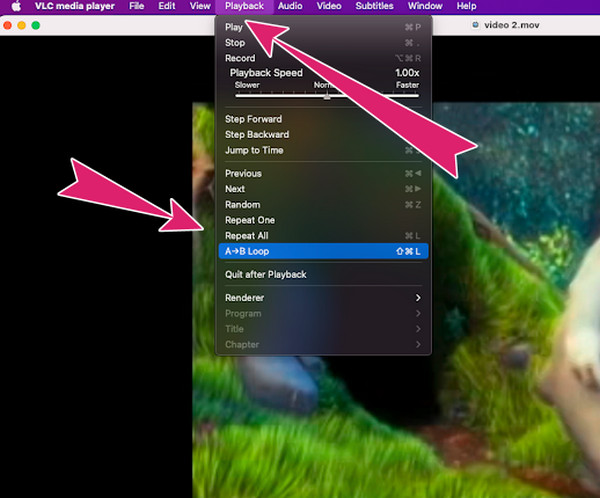
Hvis du ønsker at anskaffe en komplet medieafspiller på dit Windows-skrivebord, så råder vi dig bevidst til at prøve dette Blu-ray afspiller. Det er en medieafspiller, der understøtter ikke bare alle typer Blu-rays og dvd'er, men også alle populære digitale videoer. Den leveres med en Mac-version, der er dedikeret til at afspille klip og optage scener med dets snapshot-værktøj. På den anden side er dens Windows-version noget, du vil elske, da den kommer med overbevisende afspilningskontrol og yderligere værktøjer til at tage højde for effektjusteringer, undertekster osv. Ikke desto mindre giver denne fantastiske medieafspiller dig mulighed for at lave en afspilningsliste, der vil fortsætte med at spille for dig. Du kan også afspille din spilleliste i enkelt rækkefølge og på en tilfældig måde, så du kan afspille dem i en loop.
Nøglefunktioner:
Kan QuickTime loop tilbage lyd?
Da tilbagekobling af lyd er en proces med at optage lydoutputtet og omdirigere det til en input, så er svaret ja. QuickTime er udstyret med en lydoptager, der vil hjælpe dig med loopback-lyd.
Kan jeg afspille QuickTime-videoer online?
QuickTime-videoer er filer med MOV-encoderen, som for det meste ikke understøttes af webbrowsere. Det betyder, at du kan have svært ved at afspille QuickTime-videoer online. Således kan du konvertere dine MOV-videoer til et native format online, såsom HTML5 eller MP4.
Kan jeg gemme den video, jeg har sløjfet i QuickTime Player, som en looping-fil?
Nej. QuickTime Player har ikke mulighed for at gemme en videofil i en looping-fil. Alt du kan gøre er at afspille videoen i en løkke. Du kan dog bruge en tredjepartsapp, der gør det muligt for dig at oprette en looping-fil.
Er det muligt at sløjfe en video ved hjælp af QuickTime Player online?
Nej. QuickTime er en indbygget software på Mac og har ikke en onlineversion. Det betyder, at du ikke kan få adgang til denne spiller online.
Denne artikel lærer dig hvordan man looper en video i QuickTime Player. Desuden fortæller den dig, at denne indbyggede afspiller ikke kan hjælpe dig med de mange videoer, du vil afspille i en loop. Derfor, hvis du vil afspille dine videosamlinger samtidigt, er der bedre valg end QuickTime. Ikke desto mindre har du stadig andre muligheder at læne dig op ad, som VLC. QuickTime er dog mere praktisk end VLC med hensyn til navigation. Det er trist; hvis du vil have en handy og kraftfuld medieafspiller, som du skal bruge til dit Windows-skrivebord, kan du gå efter Blu-ray afspiller. Det er en fantastisk afspiller med en pæn og nem at bruge grænseflade og dens navigationsproces til afspilning af mediefiler.
Mere Reading
Loop GIF'er nemt ved hjælp af de 3 bedste metoder [Offline & Online]
Sløjfe en GIF blev det nemt at bruge de rigtige værktøjer. Stand by, mens vi giver dig en tutorial til at sløjfe GIF'er ved hjælp af de tre værdige til at prøve looping-værktøjer offline og online.
Loop Video i VLC: Trin-for-trin guide på pc og mobil
Elsker du VLC? Hvordan sløjfes en video, afspilningsliste eller sektion ved hjælp af den? Lær medieafspillerens evne til at sløjfe videoer at kende, når du klikker på dette artikelindlæg.
QuickTime Player Download til Windows og upartisk gennemgang
Før du downloader QuickTime Player til din Windows 10/8/7, bør du bedre læse vores guide og gennemgang, så du kan tage den bedste beslutning om videooplevelse.
[Løst] Sådan rettes QuickTime Player Kan ikke åbne MOV-videoer
Hvorfor QuickTime Player ikke kan åbne MOV på Windows eller Mac? Denne guide deler de ultimative løsninger til at løse dette problem og nyde dine film uden problemer.